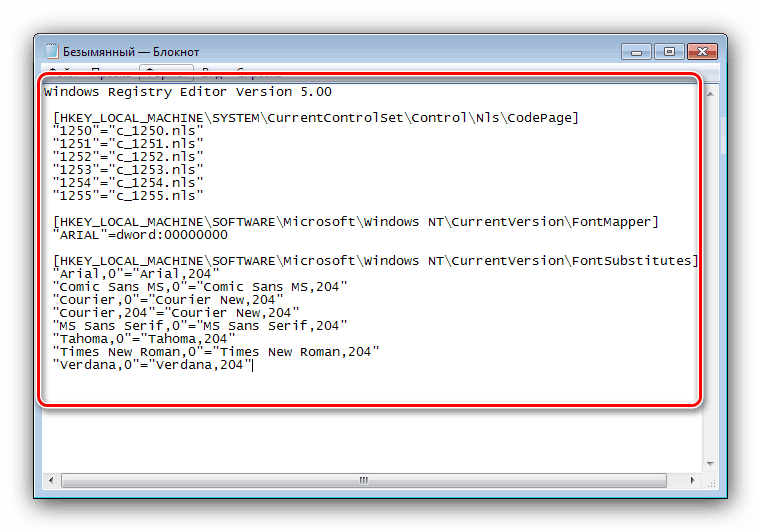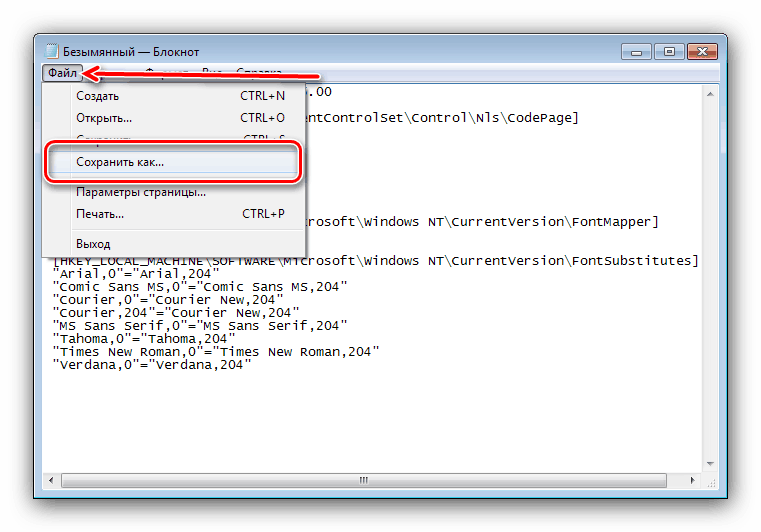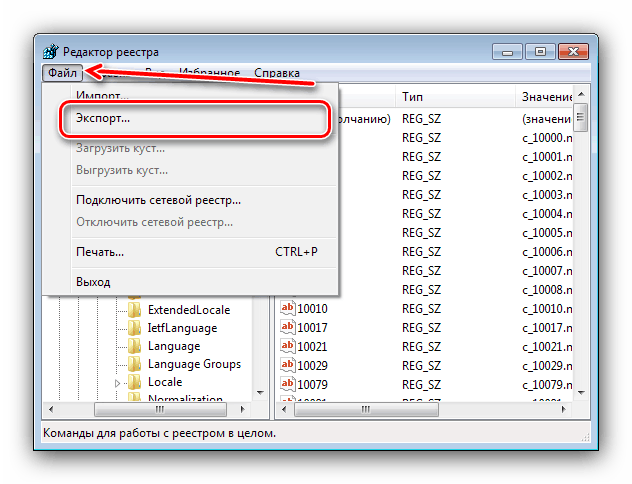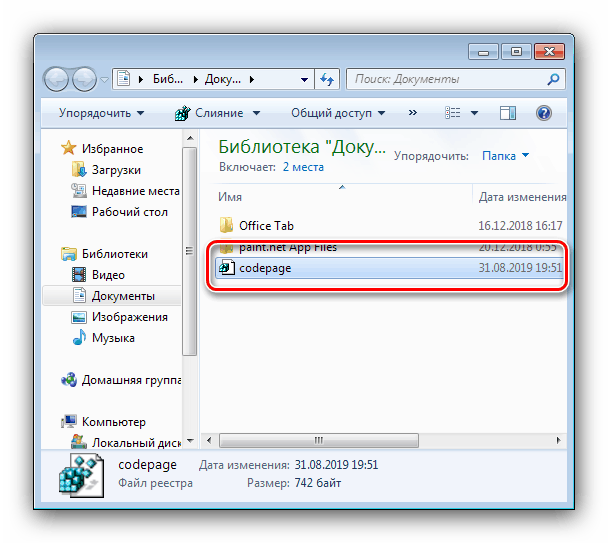Отстраняване на проблеми с кодирането в Windows 7

В някои случаи потребителите на седмата версия на операционната система Microsoft са изправени пред следния проблем: част от текста (файлове, системни или програмни контроли, страници в браузъра) се показва с нечетливи символи, т.е. "Krakozyabrami". Този проблем може да бъде решен доста просто.
съдържание
Премахваме krakozyabra в Windows 7
Основната причина за този проблем е, че зададеното от системата кодиране не се разпознава или е избрана грешна таблица за преобразуване. Има няколко метода за отстраняване на този проблем.
Метод 1: Промяна на системния локал
В повечето случаи е възможно да се елиминират трудностите с разпознаването на кодирането чрез промяна на системния локал - от руски на английски, след това отново на руски. Това се прави, както следва:
- Отворете "Старт" (в английската версия на "Старт" ) и изберете "Контролен панел" ( "Контролен панел" ).
- Превключете показването на елементите на панела в режим „Големи икони“ и изберете елемента „Регионални и езикови опции“ .
- Отидете в секцията „Клавиатури и езици“ и след това използвайте падащото меню „Промяна на системния локал“ , в което изберете опцията „Английски“ .
- Рестартирайте компютъра, след това повторете стъпки 1-3, но този път изберете езика на интерфейса „руски“ .
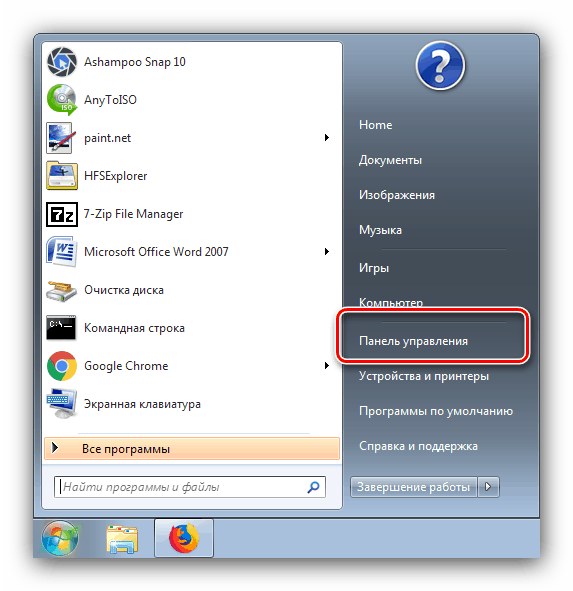

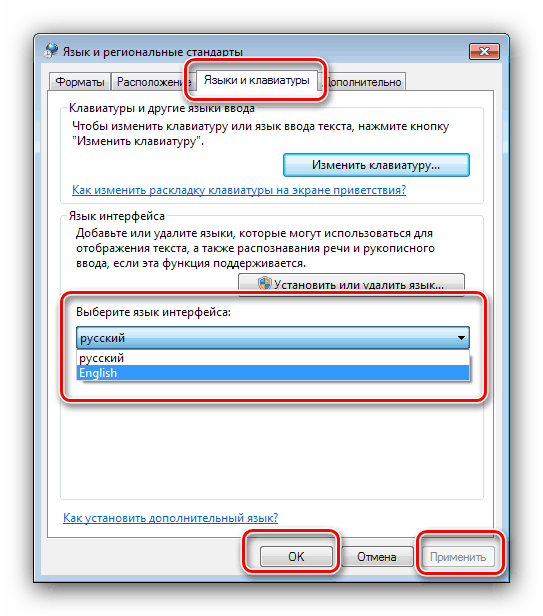
След рестартиране на машината проблемът с бисквитите трябва да бъде отстранен. Ако не, прочетете нататък.
Метод 2: Промяна на кодирането чрез системния регистър
Вторият метод за коригиране на грешки при четене на кодирането е ръчен избор на необходимите таблици през системния регистър.
Първа опция
- Отворете инструмента Run , като натиснете Win + R , въведете
regeditи натиснете Enter на клавиатурата си. - Отидете на
HKEY_LOCAL_MACHINESYSTEMCurrentControlSetControlNlsCodePage - След това трябва да се извърши доста отнемаща време процедура - всеки от ключовете в тази директория трябва да бъде заменен с
CP_1251: отворете произволен ключ, като кликнете два пъти върху левия бутон на мишката върху него, въведете нова стойност на клавиша и щракнете върху OK . - Повторете стъпка 3, докато не замените всичко. След това затворете "Редактора на системния регистър" и рестартирайте машината.
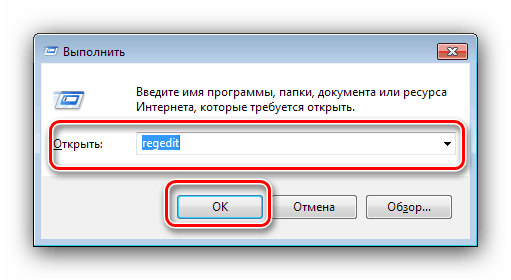
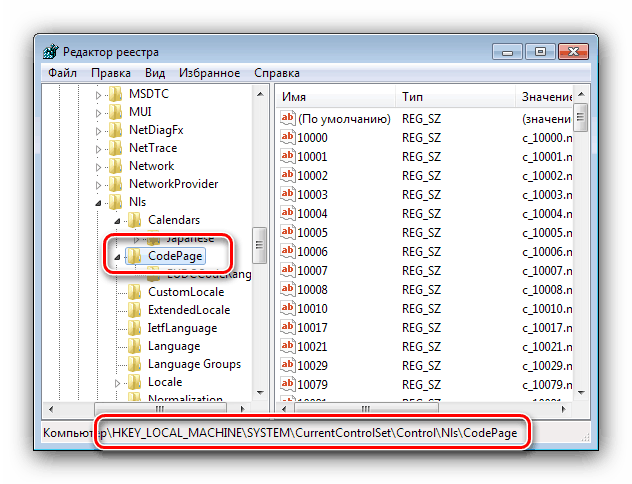
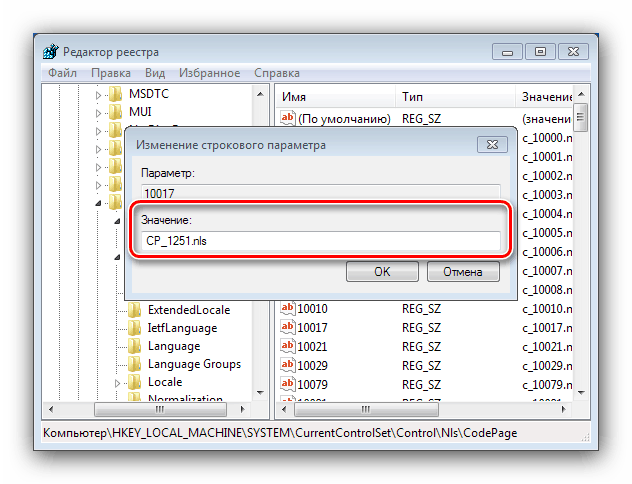
Алтернативен вариант
Първата представена последователност за подмяна на кодиране е неефективна във времето, но има начин да я ускорите - създайте REG файл с предварително зададени команди.
- Отворете Бележника с администраторски права: отворете „Старт“ , започнете да въвеждате името на програмата в лентата за търсене, след това щракнете с десния бутон върху резултата и изберете подходящия елемент в контекстното меню
- Поставете следния текст в прозореца:
[HKEY_LOCAL_MACHINESYSTEMCurrentControlSetControlNlsCodePage]
"1250"="c_1250.nls"
"1251"="c_1251.nls"
"1252"="c_1252.nls"
"1253"="c_1253.nls"
"1254"="c_1254.nls"
"1255"="c_1255.nls"[HKEY_LOCAL_MACHINESOFTWAREMicrosoftWindows NTCurrentVersionFontMapper]
"ARIAL" = dword: 00000000[HKEY_LOCAL_MACHINESOFTWAREMicrosoftWindows NTCurrentVersionFontSubstitutes]
"Arial, 0" = "Arial, 204"
"Comic Sans MS, 0" = "Comic Sans MS, 204"
"Courier, 0" = "Куриер нов, 204"
"Куриер, 204" = "Куриер нов, 204"
"MS Sans Serif, 0" = "MS Sans Serif, 204"
"Tahoma, 0" = "Тахома, 204"
"Times New Roman, 0" = "Times New Roman, 204"
"Verdana, 0" = "Вердана, 204"
HKEY_LOCAL_MACHINESYSTEMCurrentControlSetControlNlsCodePage![Въведете текста на .reg файла в Notepad, за да коригирате срива в Windows 7]()
Внимание ! Не забравяйте да въведете празен ред след последния ред!
- След това използвайте елементите „Файл“ - „Запазване като“.
![Започнете да запазвате .reg файл, за да коригирате кракер с Windows 7]()
Ще се отвори прозорец за запазване - на първо място, изберете "Всички" в менюто "Тип на файла" , след което въведете името на създадения документ в този формат:*произвольное имя*.regВ края на процедурата кликнете върху „Запазване“.
- Затворете Notepad и отидете в директорията, в която файлът е запазен. Моля, обърнете внимание, че сега иконата му прилича на файл в системния регистър. На този етап препоръчваме да направите резервно копие на данните - отворете „Редактора на системния регистър“ и използвайте елементите „Файл“ - „Експорт“ .
![Експортирайте клон на регистъра, за да коригирате кракер с Windows 7]()
След това можете да стартирате създадения REG-файл, като щракнете двукратно върху LMB.
![Пуснете .reg файл, за да коригирате напукване на Windows 7]()
Потвърдете, че искате да направите промени.
- Рестартирайте компютъра си.
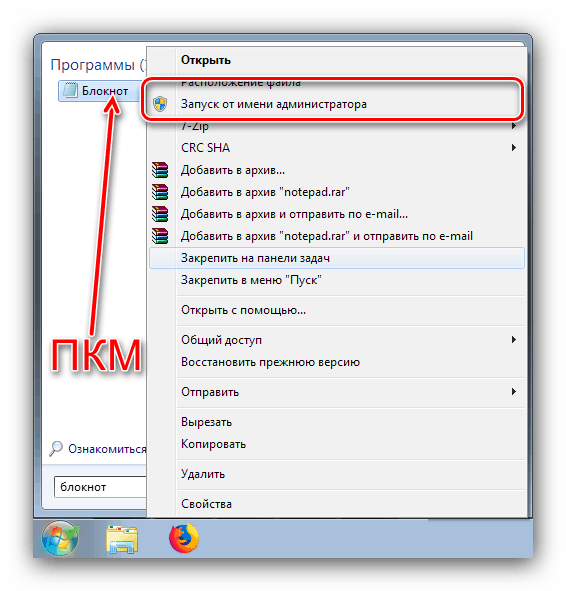
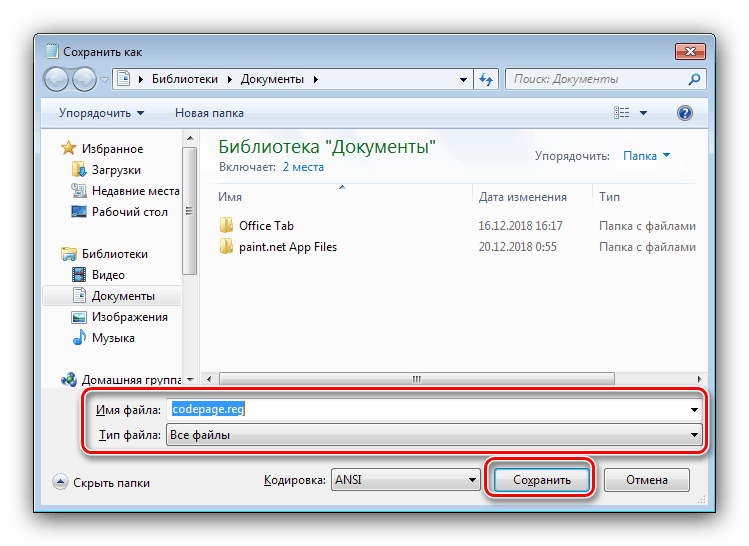

В повечето случаи горните действия са достатъчни за премахване на всички проблеми с krakozyabry, но трябва да се има предвид, че те могат да доведат до други проблеми, затова препоръчваме да го използвате само в краен случай.
Метод 3: Инсталирайте отново операционната система
Методите, описани по-горе, може да нямат желания ефект - проблемът продължава да се наблюдава, въпреки действията на потребителя. В този случай е невъзможно да се промени неправилно свързването на таблиците за кодиране ръчно и единственият начин да се елиминира ще бъде преинсталирането на ОС. 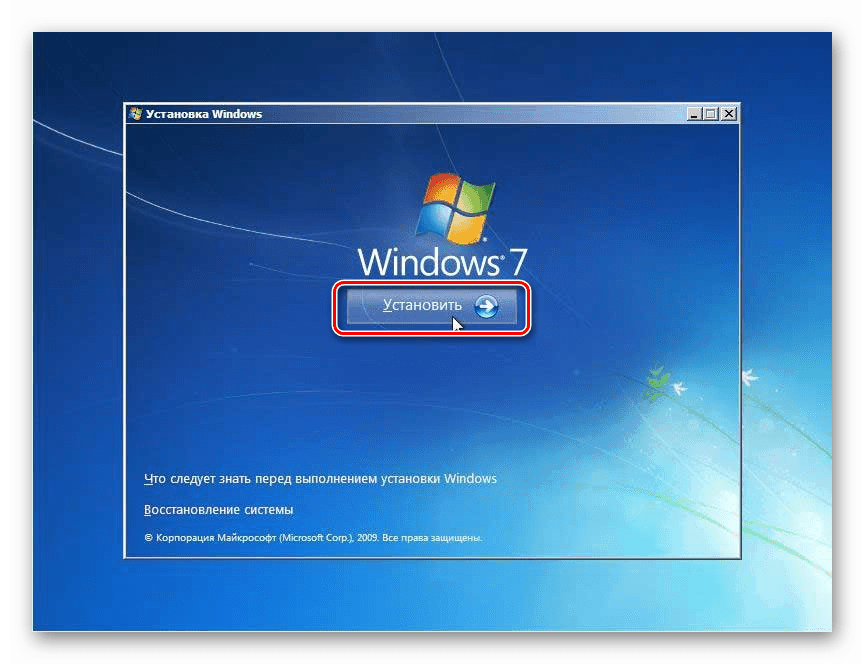
урок: Инсталирайте Windows 7 върху Windows 7
заключение
Разгледахме методите за елиминиране на проблема с показването на krakozyabry вместо нормален текст в Windows 7. Накрая искаме да отбележим, че подобна повреда се наблюдава най-често при пиратски „префасовки“, така че още веднъж ви напомняме - използвайте само лицензиран софтуер или неговите безплатни аналози.